
Πίνακας περιεχομένων:
- Συγγραφέας John Day [email protected].
- Public 2024-01-30 08:34.
- Τελευταία τροποποίηση 2025-01-23 14:39.

Εισαγωγή
Έτσι, η ιστορία ξεκινά αφού άφησα την πόρτα του γκαράζ μου ανοιχτή και μερικοί τύποι μπήκαν και μπέρδεψαν.
Ευτυχώς, δεν έχει χαθεί πολύτιμο προσωπικό. Μετά από αυτό το ατύχημα, αποφασίζω να φτιάξω μια λειτουργία "χρονόμετρο για κλείσιμο" για την πόρτα του γκαράζ μου.
Προϋπόθεση:
Πριν ξεκινήσουμε, θέλω να σας ενημερώσω παιδιά ποιο είναι το τρέχον σύστημα ανοίγματος πόρτας του γκαράζ μου.
Έχω ένα LiftMaster Garage Door Opener, το οποίο διαθέτει 2 τηλεχειριστήρια, έναν πίνακα ελέγχου τοίχου. Σύνδεσμος
Επίσης, αγόρασα έναν σύνδεσμο 828LM LiftMaster Internet Gateway είναι εδώ, ώστε να μπορώ να χρησιμοποιήσω την εφαρμογή myQ για να ελέγξω εξ αποστάσεως την πύλη μου για να ανοίγει ή να κλείνει μέσω WiFi.
Εάν το σύστημά σας είναι διαφορετικό από αυτό που περιέγραψα παραπάνω, αυτό το σεμινάριο μπορεί να μην ταιριάζει στις ανάγκες σας.
Στοιχεία που απαιτούνται:
1. Ένα φορητό υπολογιστή/υπολογιστή, με σύνδεση στο Διαδίκτυο
- Στην περίπτωσή μου, χρησιμοποίησα ένα Raspberry Pi, το οποίο είναι ένας υπολογιστής χαμηλού κόστους, χαμηλής κατανάλωσης ενέργειας, περίπου 35 $
- Or αν έχετε το δικό σας διακομιστή που λειτουργεί 24/7, τότε είναι ακόμα καλύτερο
2. Ο λογαριασμός και ο κωδικός πρόσβασής σας στο LiftMaster/myQ
Πως δουλεύει
1. Θα ρυθμίσουμε τη δυνατότητα ειδοποίησης email στην εφαρμογή myQ, οπότε όταν ανοίξει η πόρτα του γκαράζ, θα λάβουμε μια ειδοποίηση μέσω ηλεκτρονικού ταχυδρομείου στο πλαίσιο ηλεκτρονικού ταχυδρομείου μας.
2. Εκτελέσαμε ένα κομμάτι κώδικα για να εντοπίσουμε νέα εισερχόμενα μηνύματα ηλεκτρονικού ταχυδρομείου. Εάν είναι η αποστολή από την εφαρμογή myQ που λέει ότι η πόρτα μόλις άνοιξε, είμαστε έτοιμοι να δημιουργήσουμε ένα χρονόμετρο για να κλείσουμε την πόρτα.
3. Χρησιμοποιώντας ένα άλλο κομμάτι κώδικα για να στείλετε την εντολή close door στον διακομιστή myQ ζητώντας να κλείσει η πόρτα
Το API είναι
4. Το άνοιγμα πόρτας του γκαράζ κλείνει την πόρτα. Είμαστε καλά να πάμε.
Βήμα 1: Εγκαταστήστε το NodeJS στον υπολογιστή/διακομιστή σας
Το NodeJS είναι μια γλώσσα προγραμματισμού που χρησιμοποιείται ευρέως για την εκτέλεση υπηρεσιών στις μέρες μας.
Σε αυτό το σεμινάριο, δεδομένου ότι αισθάνομαι πιο άνετα χρησιμοποιώντας αυτήν τη γλώσσα, θα τη χρησιμοποιώ.
Για να εγκαταστήσετε το NodeJS, θα πρέπει να μεταβείτε στη διεύθυνση https://nodejs.org/ για να το κατεβάσετε και, στη συνέχεια, να το εγκαταστήσετε.
Αφού εγκατασταθεί επιτυχώς εάν μεταβείτε στο τερματικό σας, μπορείτε απλά να πληκτρολογήσετε "node -v" για να επαληθεύσετε την έκδοση.
Βήμα 2: Ρύθμιση του λογαριασμού σας στην εφαρμογή MyQ
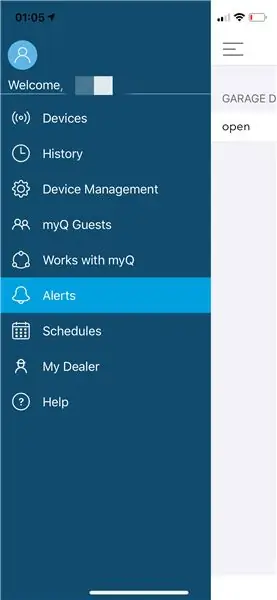
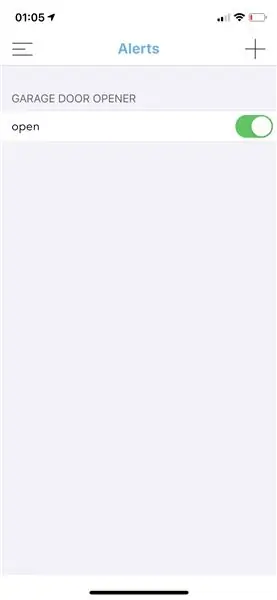
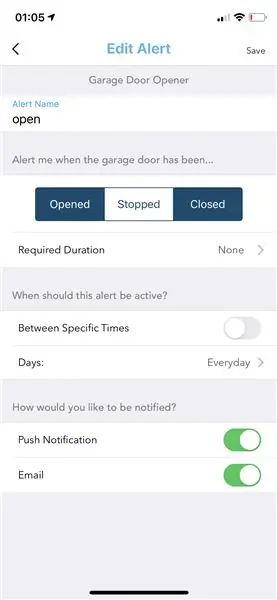
Στο κινητό σας, συνδεθείτε στον λογαριασμό σας myQ με τον λογαριασμό και τον κωδικό πρόσβασής σας.
Μεταβείτε στη ρύθμιση "Ειδοποίηση" και δημιουργήστε μια νέα ειδοποίηση, ακριβώς όπως αυτή στην εικόνα
Ενεργοποιήστε το "Ειδοποιήστε με όταν είναι η πόρτα του γκαράζ": Άνοιξε (αν και έχω επιλέξει Κλειστό επίσης, αλλά το Ανοιχτό είναι αυτό που χρειαζόμαστε)
Ενεργοποιήστε την ειδοποίηση "Email": από εκεί πήραμε την ειδοποίηση ότι η πόρτα έχει ανοίξει και στη συνέχεια ρυθμίζουμε ένα χρονόμετρο για να κλείσουμε την πόρτα.
Βήμα 3: Λήψη πηγαίου κώδικα από το GitHub
Έχω ανεβάσει τον πηγαίο κώδικα στο GitHub μου:
Μπορείτε είτε να εκτελέσετε "git clone https://github.com/k5dash/myQ-timer.git" είτε να κάνετε λήψη του πηγαίου κώδικα με μη αυτόματο τρόπο.
Μετά τη λήψη του κωδικού, μεταβείτε στο τερματικό σας και μεταβείτε στον φάκελο στον οποίο πραγματοποιήσατε λήψη
1. Εκτελέστε το "npm install", θα εγκαταστήσει όλες τις εξαρτήσεις
2. Ανοίξτε το email.js και αντικαταστήστε το "YOUR_MYQ_EMAIL" με τη διεύθυνση email myQ, αντικαταστήστε το "YOUR_EMAIL_PASSWORD" με τον κωδικό πρόσβασης myQ
3. Ρυθμίστε τη διεύθυνση email και τον κωδικό πρόσβασής σας, τον πάροχο κεντρικού ταχυδρομείου στη μεταβλητή "config". Αποθηκεύσετε.
4. Εκτελέστε "node email.js" και αν δεν εμφανιστεί σφάλμα εμφανίζεται ο διακομιστής είναι τώρα σε λειτουργία!
Βήμα 4: Επαληθεύστε εάν λειτουργεί
Τώρα ο διακομιστής είναι σε λειτουργία, πάμε να το δοκιμάσουμε.
1. Ανοίξτε την πόρτα του γκαράζ.
2. Επαληθεύστε ότι μπορείτε να λάβετε μια ειδοποίηση μέσω ηλεκτρονικού ταχυδρομείου που να λέει ότι η πόρτα σας είναι ανοιχτή, το πολύ σε 30 δευτερόλεπτα.
3. Μόλις λάβετε την ειδοποίηση αλληλογραφίας, στο τερματικό σας θα πρέπει να υπάρχει η ένδειξη "το χρονόμετρο ξεκίνησε" και μετά από 30 δευτερόλεπτα θα πει "tryna κλείστε τώρα" ένδειξη ότι στέλνει μια εντολή στον διακομιστή myQ για να κλείσει την πόρτα του γκαράζ σας
4. Βεβαιωθείτε ότι το φως της γκαραζόπορτας σας αναβοσβήνει και λίγα δευτερόλεπτα αργότερα η πόρτα είναι κλειστή.
Αν το δουλέψετε, σπεύστε! Τα κατάφερες. Πάρτε μια μπύρα και ξεκουραστείτε.
Συνιστάται:
555 Χρονόμετρο για εκπομπή σήματος για διακοπή Atmega328: 7 βήματα

555 Timer to Emit Signal to Interrupt Atmega328: Ο κύριος στόχος αυτού του κυκλώματος είναι η εξοικονόμηση ενέργειας. Επομένως, δεν πρόκειται να μιλήσω για το arduino επειδή το ίδιο το ταμπλό έχει περιττή ισχύ για ένα τελικό προϊόν. Είναι εξαιρετικό για ανάπτυξη. Αλλά, δεν είναι πολύ καλό για τα τελικά έργα που τρέχουν σε batt
Όλα σε ένα ψηφιακό χρονόμετρο (ρολόι, χρονόμετρο, ξυπνητήρι, θερμοκρασία): 10 βήματα (με εικόνες)

All in One Digital Chronometer (Ρολόι, Χρονόμετρο, Ξυπνητήρι, Θερμοκρασία): Σχεδιάζαμε να φτιάξουμε χρονόμετρο για κάποιον άλλο διαγωνισμό, αλλά αργότερα εφαρμόσαμε επίσης ένα ρολόι (χωρίς RTC). Καθώς μπήκαμε στον προγραμματισμό, ενδιαφερθήκαμε να εφαρμόσουμε περισσότερες λειτουργίες στη συσκευή και καταλήξαμε να προσθέσουμε DS3231 RTC, ως
Η μέτρηση του καρδιακού ρυθμού σας βρίσκεται στην άκρη του δακτύλου σας: Προσέγγιση φωτοπληθυσμογραφίας για τον προσδιορισμό του καρδιακού ρυθμού: 7 βήματα

Η μέτρηση του καρδιακού ρυθμού σας βρίσκεται στην άκρη του δακτύλου σας: Προσέγγιση φωτοπληθυσμογραφίας για τον προσδιορισμό του καρδιακού ρυθμού: Ο φωτοπληθυσμογράφος (PPG) είναι μια απλή και χαμηλού κόστους οπτική τεχνική που χρησιμοποιείται συχνά για τον εντοπισμό αλλαγών στον όγκο αίματος σε μια μικροαγγειακή κλίνη ιστού. Χρησιμοποιείται κυρίως μη επεμβατικά για την πραγματοποίηση μετρήσεων στην επιφάνεια του δέρματος, συνήθως
Χρήση του PSP ως Joystick του υπολογιστή και στη συνέχεια έλεγχος του υπολογιστή σας με το PSP: 5 βήματα (με εικόνες)

Χρήση του PSP ως Joystick του υπολογιστή και στη συνέχεια έλεγχος του υπολογιστή σας με το PSP: Μπορείτε να κάνετε πολλά ωραία πράγματα με το PSP homebrew και σε αυτό το εκπαιδευτικό πρόγραμμα θα σας μάθω πώς να χρησιμοποιείτε το PSP σας ως χειριστήριο για παιχνίδια, αλλά υπάρχει επίσης ένα πρόγραμμα που σας επιτρέπει να χρησιμοποιείτε το joystick ως ποντίκι. Εδώ είναι η μητέρα
Κλείσιμο του βρόχου στο Surface Mount Συγκόλληση: 4 βήματα

Κλείσιμο του βρόχου στο Surface Mount Soldering: Η θερμοκρασία μοιάζει με το πιο εύκολο πράγμα στον κόσμο για έλεγχο. Ενεργοποιήστε τη σόμπα και ρυθμίστε τη θερμοκρασία που θέλετε. Ενεργοποιήστε το φούρνο το πρωί και ρυθμίστε τον θερμοστάτη. Ρυθμίστε το ζεστό και κρύο νερό για να κάνετε το ντους σωστά
